インデックスページの設定
Web機能を操作するには、コントロールパネルへ管理者権限またはWeb管理者権限でログインする必要があります。(コントロールパネルへのログイン方法についてはログイン/ログアウト方法をご参照ください)
ここではホームページの「トップページの設定」に関する設定方法をご説明します。
インデックスページの設定
インデックスページとはお客様のホームページへアクセスした際に表示される最初のページです。最初に表示したいファイルをトップページとして登録されているファイル名で弊社サーバへアップロードして頂くことで、そのファイルが最初に表示されるようになります。
インデックスページのファイル名(初期設定)
弊社サーバではトップページのファイル名があらかじめ下記のとおり登録されております。
通常は下記のファイル名をトップページのファイル名としてご指定ください。
| インデックスページのファイル名(初期) | index.php index.cgi index.html index.htm welcome.html welcome.htm (最初に指定したファイル名が優先順位が高くなります) |
|---|
インデックスページのファイル名変更方法
インデックスページのファイル名に別のファイル名をご利用になりたい場合は下記の方法で変更できます。
- 設定を行うWebアカウントの[Webの詳細設定]ページを表示します。
※[Webの詳細設定]ページの表示方法については[Webの詳細設定]ページの表示をご参照ください - [カスタムページ]タブをクリックします。
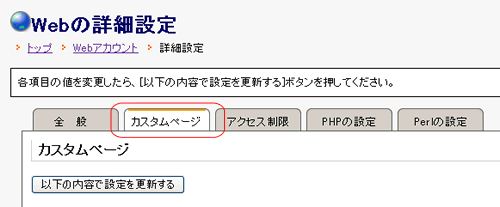
- [トップページの設定]にある[ファイル名]欄へ指定したいファイル名を入力します。
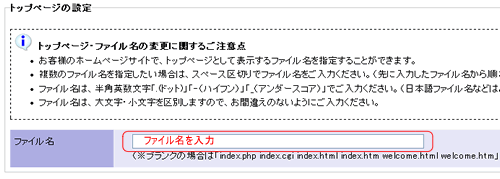
※複数のファイル名を指定したい場合は、スペース区切りでファイル名をご入力ください。
※複数のファイル名を指定した場合、先に入力したファイル名から探して見つかったファイルを表示します。
※ファイル名は、半角英数文字「.(ドット)」「-(ハイフン)」「_(アンダースコア)」でご入力ください。(日本語ファイル名などはご入力できません)
※ファイル名は、大文字・小文字を区別しますので、お間違えのないようにご入力ください。
※複数のファイル名を指定した場合、先に入力したファイル名から探して見つかったファイルを表示します。
※ファイル名は、半角英数文字「.(ドット)」「-(ハイフン)」「_(アンダースコア)」でご入力ください。(日本語ファイル名などはご入力できません)
※ファイル名は、大文字・小文字を区別しますので、お間違えのないようにご入力ください。
- 設定を変更した場合は、[以下の内容で設定を更新する]ボタンをクリックします。

- [設定を行ってもよろしいですか?]の確認画面が出ますので[OK]ボタンをクリックします。

- 変更内容が更新されると「Webアカウント情報が更新されました。」というメッセージが表示されます。
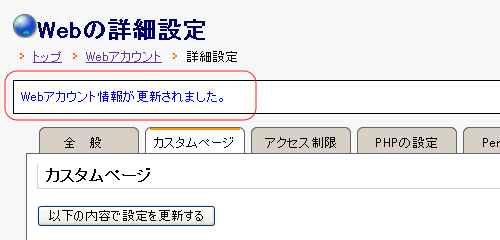
トップページのファイル名として使用できない文字をご入力された場合はエラーが表示されます。
再度正しいファイル名を入力してから更新を行ってください。
再度正しいファイル名を入力してから更新を行ってください。
トップページのファイル名を初期状態に戻す場合は、ファイル名欄をブランク(入力無し)の状態にしてから更新を行ってください。